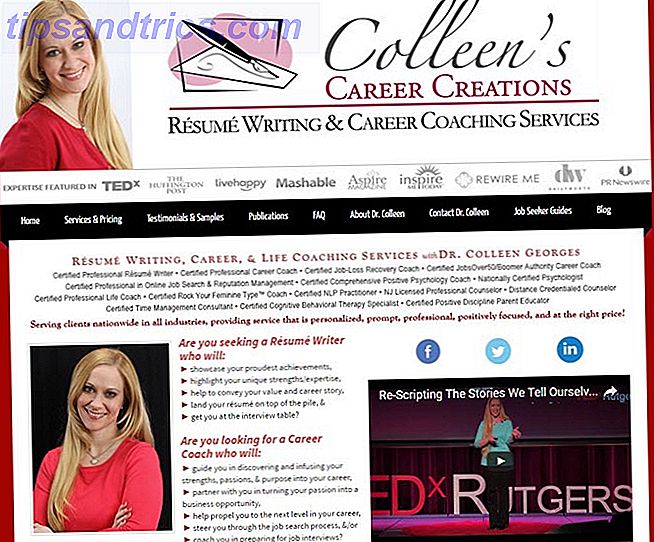Personalizza il nuovo desktop Unity di Ubuntu, il tutto da un'interfaccia facile da usare. Confity consente di riattivare il vassoio di sistema di Ubuntu, ridimensionare o nascondere il dock di Ubuntu e rimuovere lo schema di colori Fisher-Price.
Personalizza il nuovo desktop Unity di Ubuntu, il tutto da un'interfaccia facile da usare. Confity consente di riattivare il vassoio di sistema di Ubuntu, ridimensionare o nascondere il dock di Ubuntu e rimuovere lo schema di colori Fisher-Price.
Ho chiamato Ubuntu 11.04 un grande passo avanti per Linux, Ubuntu 11.04 Unity - A Big Leap Forward per Linux Ubuntu 11.04 Unity - A Big Leap Forward per Linux È qui. La versione più recente di Ubuntu sfoggia un'interfaccia utente completamente nuova: Unity. Include anche un Software Center molto migliorato, insieme ai consueti aggiornamenti per le migliaia di programmi gratuiti offerti da Ubuntu. Canonical ha deciso ... Leggi di più ma non tutti sono d'accordo. L'interfaccia Unity di Ubuntu è nuova di zecca e la reazione ad esso è stata a dir poco mista. Lo adori o lo odi, tuttavia, molte persone sono d'accordo sul fatto che potrebbe essere molto più facile da personalizzare.
È comprensibile che ogni elemento di Unity non possa ancora essere configurato; il sistema è nuovo di zecca e i programmatori si sono concentrati più sulla stabilità che sull'aggiunta di opzioni. La confidenza, nonostante il suo nome stupido, rende possibile all'utente medio di modificare rapidamente le impostazioni, tuttavia, vale la pena dare un'occhiata.
Area di notifica
La prima opzione visualizzata: riattivare completamente la barra delle applicazioni. Ubuntu sta cercando di eliminare le numerose icone incompatibili nel vassoio raccolte nel corso degli anni, ma potresti non essere pronto per il passaggio agli indicatori.
Fortunatamente per te, Confity ti offre la possibilità di riabilitare completamente la barra delle applicazioni.
Launcher
Ci sono alcune opzioni in Confity relative al dock di Unity:

Un vantaggio evidente è la possibilità di ridimensionare le icone dei dock, che possono davvero rendere il dock più grande o più piccolo nel complesso. Puoi anche disattivare o modificare le animazioni delle icone, che alcuni apprezzeranno.
La mia modifica preferita, però, è la possibilità di disattivare la "Retroilluminazione". Non sei sicuro di cosa significhi? Ciò ha senso; non è ovvio. Significa, quindi lo sai, spegnere i blocchi colorati che vedi. Spegnilo e i colori sono spariti. Un miglioramento, penso.
Pannello
Puoi rendere il pannello trasparente, se vuoi. L'ho fatto, e mi piace l'aspetto, ma questo è sicuramente più ingegnoso che utile.
Ritocchi
Noterai una sezione piuttosto grande per le modifiche:

Quali sono questi ritocchi? Fondamentalmente, è possibile aggiungere elementi al menu di scelta rapida di vari elementi sulla barra delle applicazioni. Ad esempio, puoi aggiungere controlli di riproduzione all'icona di Banshee:

Tasti rapidi
Puoi modificare le tre scorciatoie da tastiera principali di Unity, se lo desideri. A qualcuno potrebbe non piacere che il pulsante "super" sia così prominente, quindi cambia via. Se non altro potresti imparare le scorciatoie da tastiera.
Installazione
Pronto a fare uso di Confity? Installare casini casuali che trovi online non è mai una buona idea; è sempre meglio installare roba direttamente dai repository. Purtroppo, Confity non può essere installato da nessun repository. Può comunque essere trovato su SourceForge. Vai alla pagina di SourceForge di Confity e troverai alcuni download. Il codice sorgente è lì, ma probabilmente troverai il file .deb più facile da installare, quindi scaricalo. Quando tenti di installare il file .deb, vedrai un avviso. Ricorda: stai installando questo programma a tuo rischio. Non ho avuto problemi, ma potresti.
Conclusione
Mi sono divertito a cambiare la mia configurazione e ho finito con questo:

Ho ridotto le icone di avvio, disattivato la retroilluminazione del launcher e reso trasparente il pannello. Penso che sia un miglioramento rispetto al default, ma poi di nuovo sono io quello che ha fatto le modifiche. Questa è la parte migliore di software come questo; puoi fare cose che già ami ancora di più.
Che cambiamenti hai fatto? Condividili nei commenti qui sotto.